Mengatur dan mengaktifkan bahasa
Catatan
Jika Anda telah mengaktifkan mode Antarmuka Terpadu saja, sebelum menggunakan prosedur dalam artikel ini lakukan hal berikut:
- Pilih Settings (
 ) pada bilah navigasi.
) pada bilah navigasi. - Pilih Pengaturan Lanjutan.
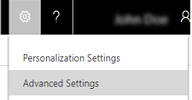
Aktifkan bahasa di organisasi Anda untuk menampilkan antarmuka pengguna dan Bantuan Dynamics 365 dalam bahasa yang berbeda dari bahasa dasar.
Penting
- Jika Anda menjalankan Dynamics 365 for Outlook, Anda harus men-download satu atau lebih Paket Bahasa sebelum Anda dapat mengaktifkan bahasa tambahan.
- Mengaktifkan paket bahasa dapat mempengaruhi kinerja aplikasi. Informasi selengkapnya: Penyetelan dan pengoptimalan performa
Tabel berikut menunjukkan tugas yang terkait dengan pengubahan pilihan kawasan dan bahasa untuk organisasi Anda.
| Tugas | Deskripsi |
|---|---|
| Menetapkan bahasa dasar | Bahasa dasar menentukan pengaturan default untuk pilihan kawasan dan bahasa di Customer Engagement (on-premises). Setelah bahasa dasar ditetapkan, Anda tidak dapat mengubahnya. |
| Mengaktifkan atau menonaktifkan bahasa | Anda dapat mengaktifkan atau menonaktifkan bahasa yang tersedia di area Pengaturan. |
| Menambah dan menghapus mata uang | Mirip dengan pengaturan bahasa dasar, Anda memilih mata uang dasar organisasi Anda selama proses pembelian untuk berlangganan Customer Engagement (on-premises). Setelah mata uang dasar ditetapkan, Anda tidak dapat mengubahnya. Namun, jika organisasi Anda menggunakan lebih dari satu mata uang untuk melacak transaksi keuangan, Anda dapat menambahkan mata uang. |
| Menonaktifkan atau mengaktifkan rekaman mata uang | Anda tidak dapat menghapus rekaman mata uang yang sedang digunakan oleh rekaman lain, seperti peluang atau faktur. Namun, Anda dapat menonaktifkan rekaman mata uang sehingga tidak akan tersedia untuk transaksi di masa mendatang. |
Mengaktifkan bahasa
Sebelum pengguna dapat menggunakan paket bahasa untuk menampilkan bahasa, paket bahasa harus diaktifkan di organisasi Customer Engagement (on-premises).
Mulai aplikasi web Customer Engagement (on-premises). Anda akan memerlukan hak peran keamanan Administrator sistem atau setara untuk organisasi Customer Engagement (on-premises) yang Anda inginkan untuk menyediakan paket bahasa.
Buka Pengaturan>Administrasi.
Klik Bahasa untuk membuka kotak dialog Pengaturan Bahasa. Di sini Anda akan melihat masing-masing paket bahasa yang diinstal di penyebaran Customer Engagement (on-premises) Anda, dengan kotak centang di sebelah kiri masing-masing paket bahasa yang terdaftar
Untuk setiap paket bahasa yang Anda inginkan untuk penyediaan (enable), pilih kotak centang di samping itu. Untuk setiap paket bahasa yang Anda ingin tidak sediakan (Nonaktifkan), Hapus centang pada kotak.
Klik Terapkan.
Klik OK pada kotak dialog konfirmasi yang terbuka.
Catatan
Diperlukan beberapa menit agar Customer Engagement (on-premises) menyediakan atau tidak menyediakan bahasa.
Untuk menutup kotak dialog Pengaturan Bahasa, klik Tutup.
Ulangi langkah sebelumnya untuk setiap organisasi dalam penyebaran Customer Engagement (on-premises) Anda.
Pilih bahasa untuk menampilkan antarmuka pengguna dan Bantuan
Setiap pengguna memilih bahasa untuk ditampilkan di Customer Engagement (on-premises) klien web dan Dynamics 365 for Outlook aplikasi.
Penting
Untuk Microsoft Dynamics 365 for Outlook, Anda harus mengunduh dan menginstal Paket Bahasa sebelum Anda dapat memilihnya.
Masuk ke Customer Engagement (on-premises) dan buka halaman Set Personal Options , sebagai berikut:
Jika Anda menggunakan Customer Engagement (on-premises) klien web, klik tombol Pengaturan
 , dan kemudian klik opsi.
, dan kemudian klik opsi.Jika Anda menggunakan Dynamics 365 for Outlook, pada bilah menu atas, pilih Dynamics 365, lalu klik Opsi.
Pilih tab Bahasa .
Dalam daftar Bahasa Antarmuka Pengguna, pilih bahasa yang ingin Anda tampilkan Customer Engagement (on-premises).
Dalam daftar Bahasa Bantuan, pilih bahasa yang ingin Anda tampilkan Microsoft Dynamics Bantuan 365.
Untuk menyimpan perubahan dan menutup kotak dialog, klik OK.
Catatan
Dalam Dynamics 365 for Outlook, pengaturan bahasa pengguna hanya berlaku untuk Dynamics 365 for Outlook fitur, seperti tampilan antarmuka pengguna menu Dynamics 365 , dan tidak mempengaruhi area lain dari Office Outlook. Untuk menampilkan semua Dynamics 365 for Outlook antarmuka pengguna atau bantuan dalam beberapa bahasa, Anda perlu menginstal satu atau lebih Paket Microsoft OfficeLanguage.
Baca juga
Saran dan Komentar
Segera hadir: Sepanjang tahun 2024 kami akan menghentikan penggunaan GitHub Issues sebagai mekanisme umpan balik untuk konten dan menggantinya dengan sistem umpan balik baru. Untuk mengetahui informasi selengkapnya, lihat: https://aka.ms/ContentUserFeedback.
Kirim dan lihat umpan balik untuk